Cómo grabar una facecam con Wondershare DemoCreator 2025
Una facecam es una cámara web que sirve para grabar tu rostro en video. Los videos grabados con facecam se utilizan a menudo para tutoriales o grabaciones de partidas de juegos.
Si eres un youtuber o un gamer, necesitarás un programa profesional para hacer videos de facecam.
En este artículo, hablaremos de una grabadora de facecam llamada Wondershare DemoCreator que funciona a la perfección. Podrás agregar tu rostro a tus videos con esta grabadora de facecam.
- Parte 1. ¿Quieres superponer un video con tu rostro en tus partidas de juegos o videos tutoriales?
- Parte 2. ¿Cómo añadir el contenido de tu facecam a las grabaciones de partidas de juegos?
- Parte 3. ¿Cómo grabar tu rostro y la pantalla de tu computadora al mismo tiempo?
- Parte 4. ¿Cómo editar la grabación de tu cámara web?
Parte 1. ¿Quieres superponer un video con tu rostro en tus partidas de juegos o videos tutoriales?
Hoy en día, es muy fácil obtener grandes ingresos con tu pasatiempo preferido. Si eres bueno con los videojuegos, tienes la posibilidad de ganar dinero con ellos. Puedes convertirlos en tu fuente de ingresos y lo mejor de todo es que puedes hacerlo desde la comodidad de tu hogar.
Si planeas grabar una partida de juegos, lo ideal sería agregar tu rostro en el video. Esto atrae a más espectadores y los mantiene interesados en tu contenido. Además, hace que tus videos sean más verosímiles.
Si entras a YouTube y buscas partidas de juegos o videos tutoriales, te darás cuenta de que los videos que incluyen el rostro del presentador tienen más vistas que aquellos que no.
Si quieres abrir tu propio canal de YouTube para compartir videos de tus juegos, no hay duda de que deberías superponer tu rostro en el video.
¿Te preguntas cómo se puede hacer eso? Existen muchos programas de grabación de facecam o pantalla que facilitan este proceso y te permiten agregar un video con tu rostro en la grabación de la partida. Wondershare DemoCreator es uno de esos programas para facecam que puedes utilizar para hacer videos de juegos con tu rostro en ellos.
Parte 2. ¿Cómo añadir el contenido de tu facecam a las grabaciones de partidas de juegos?
Si quieres realizar videos tutoriales o de partidas de juegos, puede que quieras agregar tu rostro al contenido. Puedes hacerlo fácilmente con Wondershare DemoCreator. Estos son los pasos para añadir el contenido de tu cámara web a tus grabaciones:
Paso 1: descarga e instala Wondershare DemoCreator
- Lo primero que tienes que hacer es descargar Wondershare DemoCreator en tu equipo e instalarlo.
- El proceso es realmente sencillo. Solo tienes que abrir el archivo ejecutable y seguir los pasos que aparezcan en pantalla.
- Cuando esté instalado, abre la aplicación desde el escritorio.
Paso 2: configura tu facecam y habilítala
- Cuando abras DemoCreator, verás su interfaz, como aparece en la siguiente imagen.
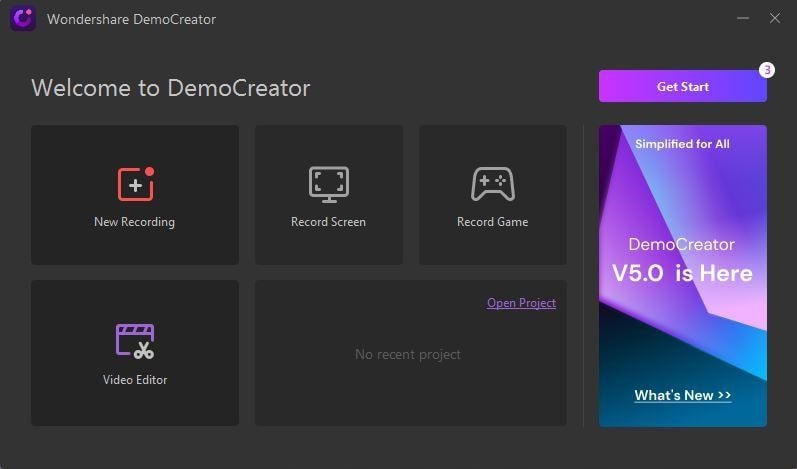
- Para comenzar a grabar, haz clic en el botón "Nueva grabación".
- En el próximo paso, tendrás que seleccionar el área de la pantalla que quieras capturar.
Aviso: tienes que habilitar la "Cámara web" para asegurarte de que tu rostro sea grabado mediante la facecam de tu dispositivo.
Paso 3: abre el juego y comienza a grabar
- Para grabar tu partida, tendrás que seleccionar el área correspondiente y presionar el botón con el círculo rojo.
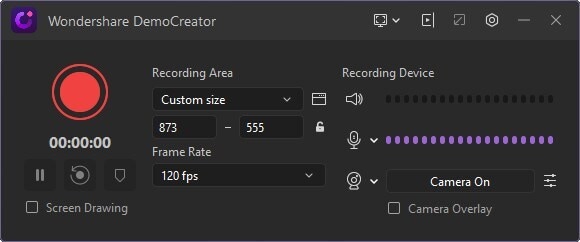
Paso 4: durante la grabación, puedes describir tu experiencia
- Mientras grabas la partida con la cámara web habilitada, el reconocimiento facial basado en IA de DemoCreator se activará. Integrará el contenido de la facecam tras reconocer automáticamente tu rostro y lo incluirá en la pantalla. Puedes contar tu experiencia mientras juegas.


Wondershare DemoCreator - Grabador de Pantalla & Editor de Video Todo en Uno
- Graba la pantalla del escritorio y la cámara web simultáneamente
- Edita clips grabados rápidamente con una amplia gama de herramientas profesionales
- Numerosas plantillas y efectos integrados
- Exportación a MP4, MOV, MKV, GIF y múltiples formatos
 Descarga Segura
Descarga SeguraParte 3. ¿Cómo grabar tu rostro y la pantalla de tu computadora al mismo tiempo?
A veces, tienes que trabajar en proyectos en los que necesitas mostrar varios videos al mismo tiempo. Por ejemplo, si quieres grabar una demostración de producto, es probable que necesites compartir pantalla para mostrar imágenes del producto, así como el contenido de la cámara web para explicar cómo funciona. En tales casos, necesitarás una grabadora de facecam que permita capturar el contenido de la pantalla de tu computadora y tu rostro al mismo tiempo.
Para hacer esto, puedes usar Wondershare DemoCreator. Te permite añadir el video de tu facecam mientras grabas la pantalla de tu equipo.
Pasos para añadir la facecam a tu video tutorial
Ante todo, tienes que descargar e instalar DemoCreator en tu dispositivo. Luego, sigue estos pasos:
- Abre DemoCreator en tu computadora y presiona el botón "Nueva grabación" para iniciar el proceso.
- Ahora, tienes que asegurarte de que el micrófono esté habilitado y de seleccionar la opción "Cámara encendida" en la sección "Cámara web".
- Para comenzar a grabar la pantalla junto con tu rostro, haz clic en el botón rojo. Puedes usar las herramientas de dibujo en pantalla para explicar mejor cualquier cuestión. Cuando quieras terminar la grabación, solo tienes que pulsar la tecla F10.
Parte 4. ¿Cómo editar la grabación de tu cámara web?
Puedes editar la grabación de tu cámara web cuando esté lista. Solo tienes que abrir el editor y tendrás acceso a un montón de herramientas de edición.
Reconocimiento facial
La herramienta de reconocimiento facial identifica automáticamente tu rostro y lo incluye en el video para que tenga un aspecto más vívido.

Máscara
Puedes usar el efecto "Máscara" para hacer que el video de tu cámara web no esté visible cuando no quieras que tu audiencia te vea.
Encontrarás las máscaras en la barra de herramientas "Efectos" y, para usarlas, tienes que aplicarlas al video en la línea de tiempo. Desde la sección "Propiedades", haz clic en el ícono del efecto "Máscara" para ajustar las configuraciones. Puedes modificar la ubicación, tamaño, bordes y otros parámetros.
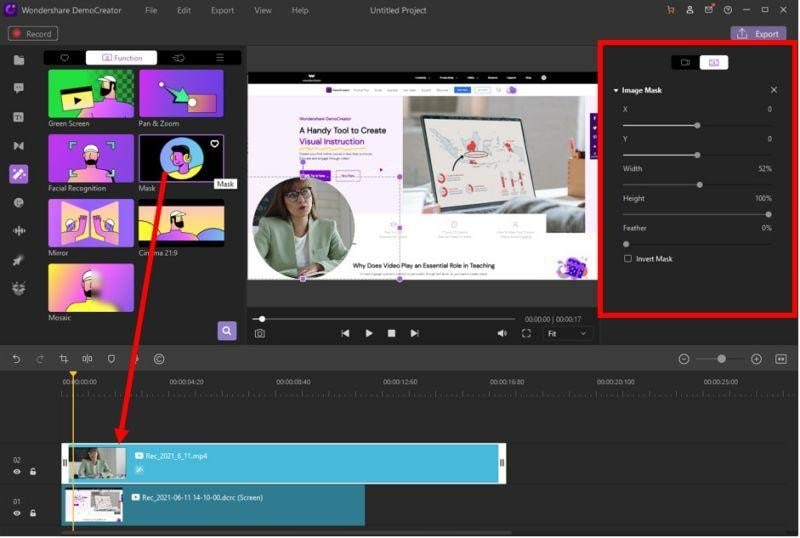
Espejo
Cuando grabas tu cámara web, no tienes la opción de usar el efecto espejo. Sin embargo, puedes hacerlo con DemoCreator en el proceso de posproducción. El efecto "Espejo" de DemoCreator se encuentra en la barra de herramientas "Efectos" y te permite voltear el video de tu cámara web de manera horizontal o vertical.
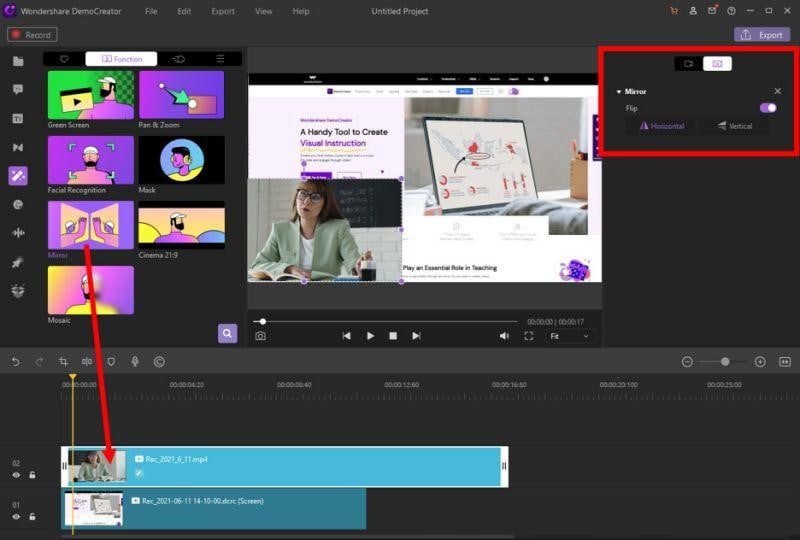
Cine 21:9
Para darle un aspecto cinematográfico a tu video, puedes usar el efecto "Cine 21:9" de DemoCreator. Lo encontrarás en la barra de herramientas "Efectos" y podrás aplicarlo al video que quieras en relación 21:9.
Mosaico
Si por alguna razón quieres ocultar tu rostro, puedes usar el efecto "Mosaico" en la grabación de tu cámara web.
Conclusión
Wondershare DemoCreator es una grabadora de facecam muy útil. Si quieres agregar tu rostro a un video fácilmente, es la opción ideal. Su reconocimiento facial basado en IA detecta automáticamente tu rostro y lo incluye en la pantalla. Asimismo, sus increíbles herramientas de edición te permitirán hacer que tu video sea más llamativo y mejorar su calidad.
Además de trabajar de manera rápida e inteligente, este programa cuenta con una interfaz de usuario ordenada e intuitiva. Es muy práctico para los gamers y también para quienes dan clases en línea. La herramienta de dibujo en tiempo real te permite dar explicaciones o instrucciones de manera más clara.
En definitiva, Wondershare DemoCreator es una grabadora de facecam integral que te permite agregar tu rostro a un video.


David
chief Editor